目次
があります。 累積和 は、世界中の多くの人がExcelでよく使う計算方法です。 累計・残高と呼ばれることもあります。 累計は、売上、銀行口座、食事計画など、さまざまな分野で使われています。 Excelで累積和を計算する方法は複数あります。 この記事では、Excelで累積和を行う9種類の方法を説明します。 次の画像はその例です。のいずれかの方法を用いて得られた累積和。

練習用ワークブックをダウンロードする
練習用ワークブックは、こちらからダウンロードできます。
累積和の計算.xlsxExcelで累積和を実行する9つの方法
ここでは、Excelで累積和を実行する9種類の方法を紹介します。 さあ、始めましょう。
1.加算演算子による累積和
食料品の価格表があり、その累計を計算するために D列 .

以下の手順で行うことができます。
ステップス
1.まず、セルに次の数式を入力します。 D5 :
=C5 
2.Cellで同じ値が得られる D5 のように C5 .
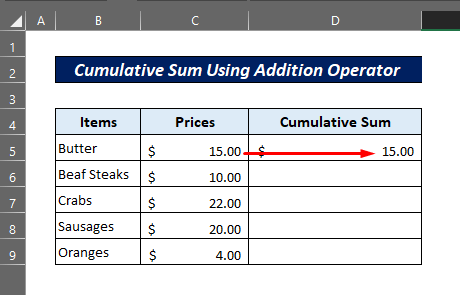
3.次に、以下の数式をセルに入力します。 D6 :
=D5+C6 
4.これは、最初の2つの値の累積和を与える。

5.次に、この数式を列全体に適用するために フィルハンドル ツールを使用します。
6.以下のように累計が出ます。
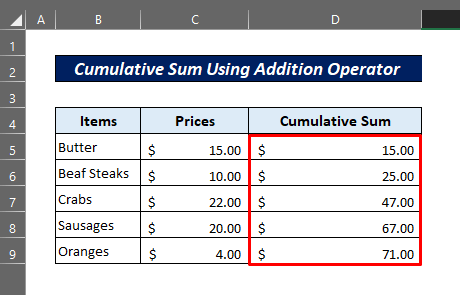
注
ただし、この方法には欠点があり、データ行のいずれかが削除された場合、次の行でエラーが発生することを忘れないでください。

7.この問題を解決するには、上記と同じ方法で数式をそれらのセルに再度コピーする必要があります。 そうすれば、もうエラーは表示されなくなります。

8.以下は、最終的な結果です。 FORMULATEXT機能 そのD細胞で何が起こっているのかを示す。
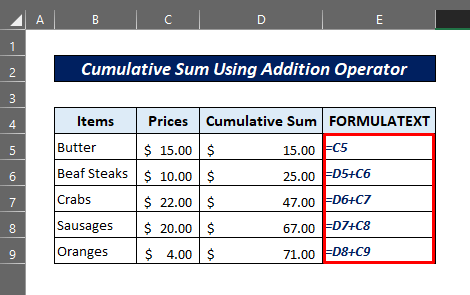
続きを読む ExcelのSum式ショートカット(3つの簡単な方法)
2.ExcelのSUM関数を使った累積和
を使用しています。 SUM機能 は、最初の方法の問題を解決する別の方法である可能性があります。 次のステップを一つずつ実行してみましょう。
ステップス
1.まず、セルに次の数式を入力します。 D5 :
=SUM(C5,D4) 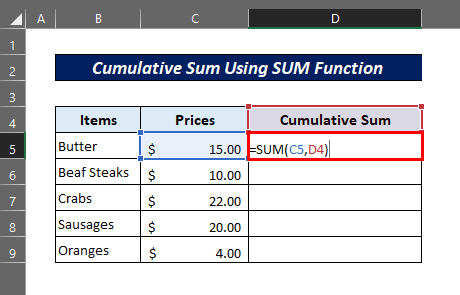
2.次に、この数式を次のセルに適用するために、引数 フィルハンドル アイコンをずっと表示します。
3.先ほどの1つ目の方法と同じ結果が得られます。

続きを読む Excelで2つの数値の和の公式を作成する方法
3.SUM関数による絶対参照を用いた累積和
累積和を求める別の方法として SUM機能 と アブソリュートリファレンス .
ステップス
1.まず、セルに次の数式を入力します。 D5:
=SUM($C$5:C5)です。 2.細胞を作る C5 は、絶対参照と相対参照を同時に行うことができます。

この数式を他のセルにコピーすると、次のような結果が得られます。
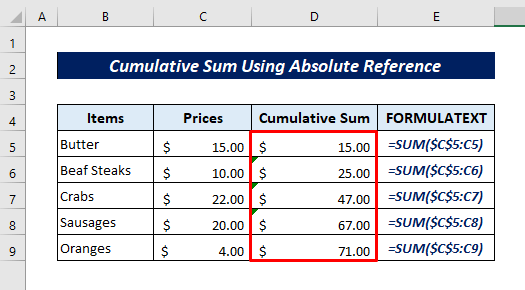
続きを読む [修正!】ExcelのSUM式が動作せず、0を返す(3つの解決方法)
4.SUM関数とINDEX関数で累計を計算する
を使用しています。 総和 と INDEX このためには、Excelの表形式でデータを用意する必要があります。
ステップス
1.まず、セルに次の数式を入力します。 D5 :
=SUM(INDEX([Prices],1):[@prices]) 2.テーブルの2列目の最初のセルを参照として作成するのは INDEX機能 を1として、引数row_numを指定する。

3.ここで、この計算式を列全体に適用すると、次のような結果が得られます。

4.この方法は、理解するのが少し複雑ですが、表形式のデータにはとても有効です。
5.Excelの表を使って連鎖和算を行う
上記の方法と似たような方法として ヘッダーセル参照 をエクセルの表で表示します。
ステップス
1.まず、セルに次の数式を入力します。 D5 :
=SUM(Table5[[#Headers],[Prices]]:[@Prices]) 2.複雑に見えても大丈夫です。 青く表示されている部分の数式を入力するには、セル C4 .

3.次に、この数式を次のセルにコピーすると、次のような結果が得られます。

類似の読み物
- Excelで複数の行と列を合計する方法
- Excelの行の最後の5つの値を合計する(数式+VBAコード)
- Excelで正の数だけを合計する方法(4つの簡単な方法)
- Excelで二乗和を計算する(6つのクイックテクニック)
- エクセルで数字を追加する(2つの簡単な方法)
6.SUMIF関数を使った条件付き累積和
特殊な値の累積和を取得したい場合は SUMIF関数 は、方法3のように絶対参照を使用するスマートな方法です。
次のようなデータリストで、魚介類のみの累積和を求めたい場合を考えます。 その場合、次のような手順で行います。

ステップス
1.まず、セルに次の数式を入力します。 E5 :
=sumif($c$5:c5,$e$4,$d$5:d5)である。 
2.次に、数式を列全体にコピーします。
3.出来上がった累計は、魚介類の価格だけが記録されていることがわかります。
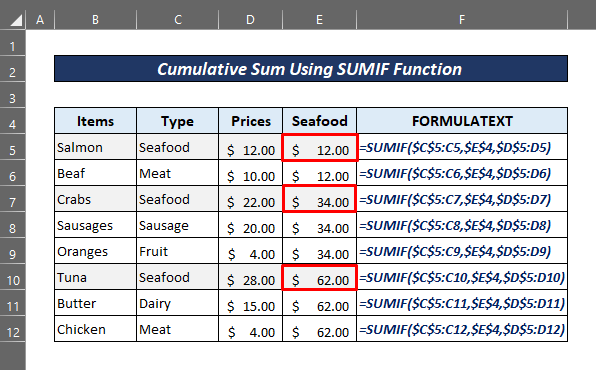
続きを読む Excelのセルの合計:連続、ランダム、条件付き、など。
7.IF関数とSUM関数を使ったテキスト値を無視した累積和の計算
テキスト値を無視する条件で累積和を行うもう一つの方法として イフ と 総和 以下のデータで、一部の値がテキスト形式である場合を考えてみましょう。

そこで、それらのテキスト値を無視して累積和を行いたい場合は、以下の手順で行います。
ステップス
1.まず、セルに次の数式を入力します。 D5 :
=if(isnumber(c5),sum($c$5:c5),"")です。 2.その SUM機能 の場合、C 列のセルからの値のみを受け入れる。 ISNUMBER機能 は、それを数字として検証します。
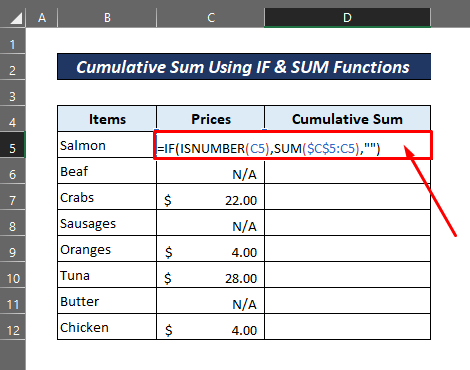
3.次に、この数式を他のすべてのセルに下書きで適用します。
4.累計のセルの一部が空白になっているのがわかります。 そのセルに対応する価格が数字でないためです。 そこで イフ 関数は与えられた引数("")として空の結果を与えます。

続きを読む エクセルで文字や数字の入ったセルを合計する方法(2つの簡単な方法)
8.ピボットテーブルを使った累積和
累積和は、エクセルでも ピボットテーブル ツールを使用します。
飛び込む前に ここをクリック 知ることができる PivotTableの挿入方法 .
次のようなPivotTableがあるとします。
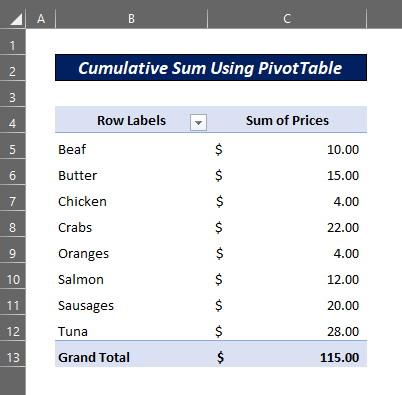
では、この表から以下の手順で累積和を求めます。
ステップス
1.まず ピボットテーブル領域 .さて、その中で ピボットテーブルのフィールド をドラッグしてください。 価格分野 において 値域 のようになります。
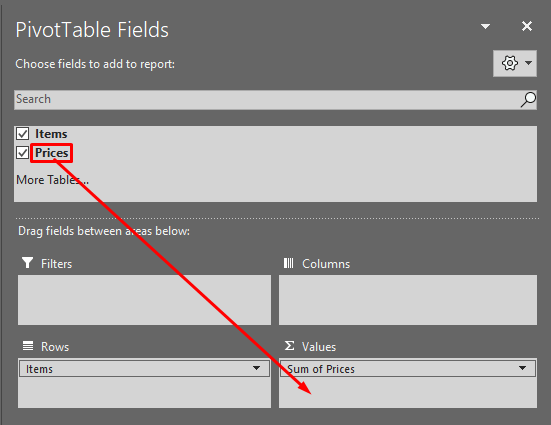
2.別の列「価格の合計2」が作成されます。
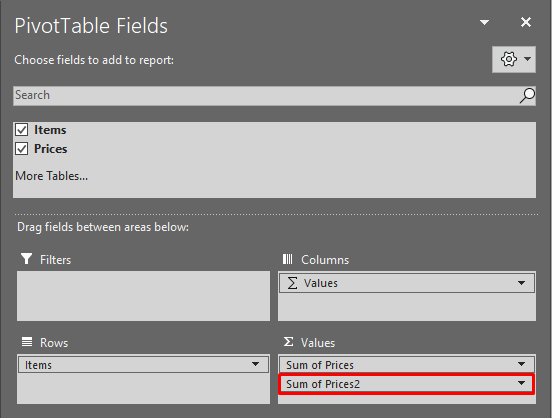
3.次に 下降矢印 に行き、その バリューフィールドの設定 .

4.ここで、カスタム名を「'」に変更します。 累積和 'など、お好きなようにどうぞ。
5.次に、'をクリックします。 として値を表示します。 'フィールドを使用します。
6.その後、''を選択します。 ランニングトータルイン をドロップダウン リストから選択します。 ベースフィールド として 'アイテム' を打つと 'OK' .

7.最後に、ピボットテーブルの新しいカラムに累計が表示されます。

続きを読む ExcelのSumのショートカット(2つのクイックテクニック)
9.パワー・クエリー・ツールを使った累積和の計算
累積和を得るためのもう一つの魅力的な方法として パワークエリ Excelのツールです。
考えてみてください、次のようなことがあります。 エクセル表 を使用して累積和を実行したい。 パワークエリ .

その後、以下の手順で操作してください。
ステップス
1.まず、エクセルの表のどこかをクリックします。 に移動します。 データ タブをクリックし、' テーブル/レンジから のテーブルを開きます。 パワークエリエイトエディタ .
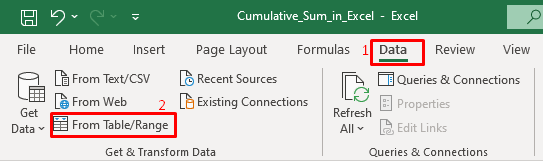
2.第二に、『』から。 カラムの追加 ' タブの右側にある小さな矢印をクリックし、' インデックス・コラム を選択します。 1から ' をクリックします。 'カスタムカラム ' アイコンが表示されます。

3.その後、''New Column Name''を変更する。 カスタムコラム ' ダイアログボックスを ' 累積和 のままにしておいてください。 アイテム ' で選択したフィールドを 使用可能なカラム フィールドに次の数式を入力します。 カスタムカラムフォーミュラ を入力し、構文エラーに注意しながら、' よっしゃー という名前の新しいカラムが生成されます。 累積和 '.
=List.Sum(List.Range(#"Added Index"[Prices],0,[Index]))です。 
4.その後、右クリックで インデックス カラムと 取り除く それを
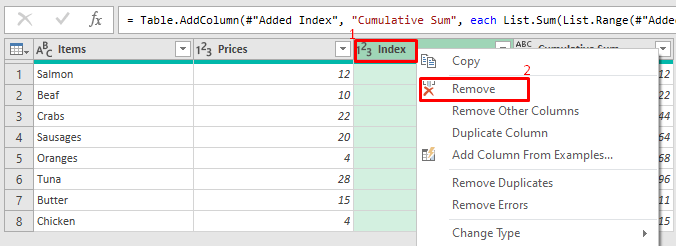
5.最後に、『』から ファイル 'メニューから' を選択します。 閉じる & 読み込む '.
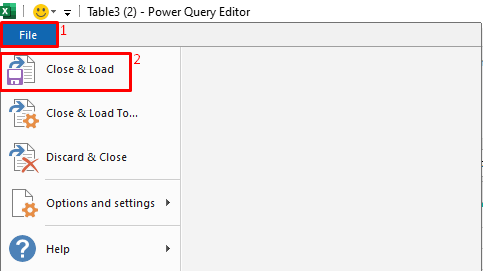
6.この時、以下のように累計が出ます。

続きを読む Excel Sum セルに条件が含まれている場合 (5 例)
覚えておきたいこと
- その間にデータを削除すると、最初のメソッドで使用した数式が返されます。 #REF! のエラーが発生しました。
- 最後の方法のステップ3で、"No syntax errors have been detected. "のチェックボックスがあることを確認するのを忘れないでください。
結論
累積和は非常によく使われる操作なので、今回はエクセルで累積和を行う9種類の方法を解説してみました。 私が使ったのは 加算演算子 は、その 総和 , サミフ , イフ & 総和 そして INDEX の関数と、A ビーエスオーリファレンス , ヘッダーセル参照 と、Excelの ピボットテーブル と パワークエリ また、これらの方法のうち、どの方法が一番好きですか? あるいは、他の方法をご存知ですか? 累積和 をエクセルで作成することはできますか?

